Cách xoay video trên iPhone của tôi
Nếu bạn là người dùng iPhone(iPhone user) , một vấn đề bạn có thể gặp phải khi quay video là bạn đã cầm iPhone của mình sai cách. Bạn có thể quên giữ iPhone của mình theo chiều ngang khi quay video. Nếu bạn giữ nó theo chiều dọc, video bạn nhận được trông không như mong muốn và khi bạn xem, nó sẽ lấp đầy màn hình với các thanh màu đen ở hai bên. Tuy nhiên, bạn luôn có thể chỉnh sửa video sau khi quay. Trong hướng dẫn này, chúng tôi chỉ cho bạn hai cách để xoay video trên iPhone của bạn:
Cách xoay video trên iPhone bằng ứng dụng Ảnh(Photos) và iMovie của Apple
Trước khi có thể xoay video trên iPhone, bạn phải biết rằng bạn cần hai ứng dụng cho tác vụ này: Ảnh(Photos) và iMovie . Ứng dụng Ảnh(Photos) được tích hợp sẵn trên iOS, vì vậy bạn đã có ứng dụng này. Mặt khác, iMovie được tìm thấy theo mặc định trong iOS, nhưng nếu bạn không thấy nó, có thể bạn đã gỡ cài đặt nó. (iMovie)Nếu đã làm như vậy, bạn có thể tải nó từ App Store bằng liên kết trực tiếp sau: iMovie .
Sau đó, điều đầu tiên bạn phải làm là mở ứng dụng Ảnh(Photos) và tìm video mà bạn muốn quay.
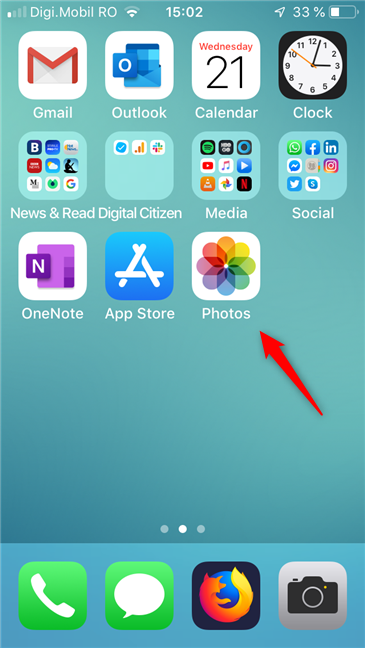
Tìm video bạn muốn xoay và nhấn vào video đó.

Trên màn hình xem trước video, chạm vào Chỉnh sửa(Edit) ở góc trên bên phải của màn hình.
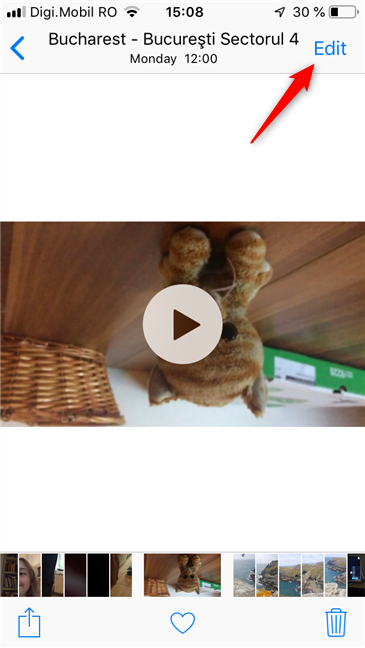
Bây giờ iPhone của bạn sẽ tải màn hình chỉnh sửa video. Nhìn xuống dưới cùng của nó để tìm nút "…" và nhấn vào nó.
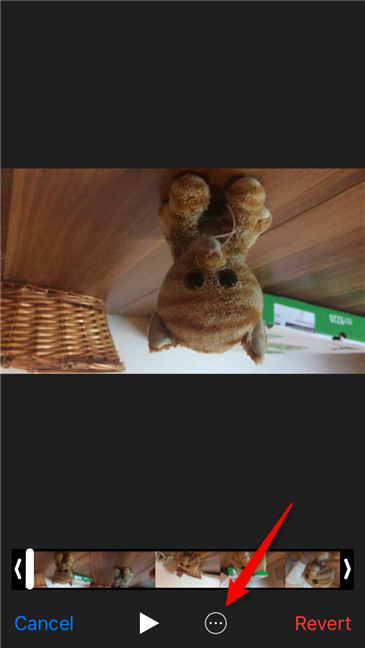
Ứng dụng Ảnh(Photos) hiện tải một loạt các hành động mà bạn có thể thực hiện cho video đó. Trong số đó, bạn cũng sẽ thấy ứng dụng iMovie . Nhấn vào nó.

IPhone của bạn sẽ mở ứng dụng iMovie và tự động tải video bạn đã chọn. Đây là những gì bạn sẽ thấy:

Bước tiếp theo này trực quan đến mức bạn có thể không nghĩ đến. 🙂
Thay vì chạm vào các nút, tất cả những gì bạn phải làm là sử dụng ngón tay để chạm vào video và xoay video(video and twist) theo hướng bạn muốn xoay.
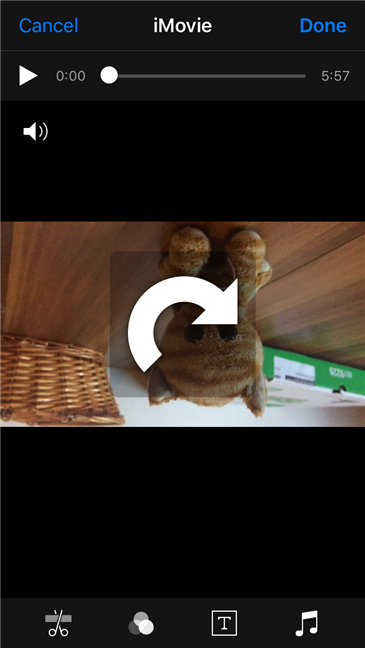
iMovie ngay lập tức cho bạn biết video được quay trông như thế nào. Nếu bạn không hài lòng với kết quả, hãy sử dụng các ngón tay của bạn và xoay nó một lần nữa. Sau khi video trông giống như bạn muốn, hãy nhấn vào Xong(Done) .

Sau khi bạn nhấn vào Xong(Done) , ứng dụng iMovie bắt đầu xuất video đã quay và cho(video and tells) bạn biết rằng đó là "Đang xuất phim". ("Exporting Movie.")Tùy thuộc vào dung lượng video và tốc độ iPhone của bạn, quá trình này có thể mất một lúc.

Khi quá trình quay kết thúc, bạn sẽ thấy video đã quay của mình, trở lại ứng dụng Ảnh(Photos) .

Điều đó là vậy đó!
Cách xoay video trên iPhone bằng Google Photos
Nếu bạn không muốn sử dụng các ứng dụng mặc định(default apps) do Apple cung cấp và bạn thích các ứng dụng của Google hơn, bạn có thể sử dụng ứng dụng Google Photos để xoay video của mình. Nếu bạn chưa cài đặt Google
Photos trên iPhone của mình, bạn có thể tải xuống từ App Store , sử dụng liên kết trực tiếp sau: Google Photos .
Mở Google Photos và tìm video bạn muốn quay. Sau đó chạm vào nó.

Khi Google Photos tải video, bạn sẽ thấy một cái gì đó giống như trong ảnh chụp màn hình bên dưới. Ở cuối màn hình, hãy nhấn vào nút Chỉnh sửa(Edit) trông giống như một loạt các điều khiển nhỏ.
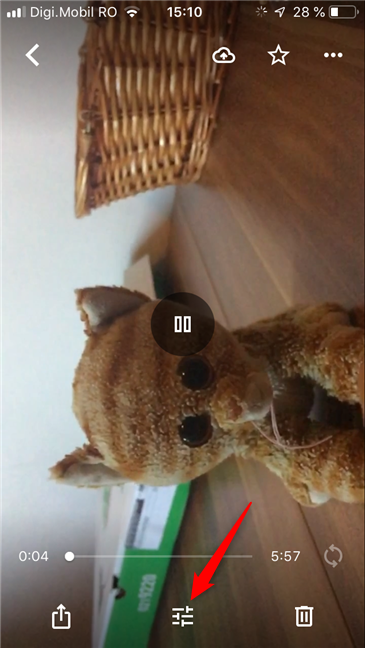
Trên màn hình chỉnh sửa, Google Photos hiển thị nút Xoay ở dưới cùng. (Rotate)Nhấn vào nó và video sẽ quay theo chiều kim đồng hồ.

Lặp lại quá trình cho đến khi video của bạn được xoay theo ý muốn. Khi bạn đã hài lòng với việc xoay video, hãy nhấn vào Lưu bản sao(Save copy) ở góc trên cùng bên phải của màn hình.

Sau đó, bạn phải đợi Google Photos lưu video đã quay của bạn. Tùy thuộc vào dung lượng và tốc độ iPhone của bạn, bước này có thể mất một lúc.

Khi quá trình xoay kết thúc, Google Photos sẽ hiển thị cho bạn video mà bạn đã chọn để xoay.

Đây chính là nó! Giờ đây, bạn có thể thưởng thức các video của mình được quay theo ý muốn. 🙂
Bạn thích phương pháp xoay video nào trên iPhone nhất?
Giờ đây, bạn đã biết cách xoay video trên iPhone của mình bằng cả ứng dụng cài sẵn của Apple(Apple) cũng như sử dụng ứng dụng thay thế Photos của Google . Bạn có thích phương pháp này hơn phương pháp kia không? Tại sao vậy? Bạn có biết ứng dụng nào khác quay video tốt hơn không? Bình luận(Comment) bên dưới và chia sẻ góc nhìn của bạn.
Related posts
Cách chặn hoặc bỏ chặn ai đó trên WhatsApp
Máy quét QR miễn phí tốt nhất cho iPhone
Làm thế nào để chuyển ảnh từ iPhone để Android (4 cách)
Cách xóa điện thoại của bạn khỏi Windows 10 (Không liên kết liên kết điện thoại)
Cách xóa ứng dụng trên iPhone or iPad: 4 cách
Cách tắt Trợ lý Google trên Android
Cách chụp ảnh màn hình trên iPhone 11: Tất cả những gì bạn cần biết
3 cách để có được PUK code của SIM card của bạn
Cách đặt lại ứng dụng trên iPhone -
Cách định cấu hình và sử dụng Instant Guard trên các bộ định tuyến ASUS Wi-Fi
Làm thế nào để gửi một văn bản từ máy tính với Android Tin nhắn
Cách bật iPhone 11 và ba cách để tắt nó đi
Cách sử dụng điện thoại Android làm webcam cho PC của bạn
Cách sử dụng phản hồi nhanh trên iPhone của bạn
Làm thế nào để thông báo ẩn trên Lock screen trong Android
Iphones có NFC không? Làm thế nào để bạn bật NFC trên iPhone?
Làm cách nào để kết nối iPhone với máy tính chạy Windows 10?
Cách tải xuống bản đồ ngoại tuyến trên Windows Phone và Windows 10 Mobile của bạn
Cách thay đổi iPhone keyboard language: Tất cả những gì bạn cần biết
7 cách để chụp ảnh màn hình trên Android (bao gồm Samsung Galaxy)
